今日分享主题:反映单层级结构比例关系之饼图。
昨天我们分享了多层结构的比例关系,可以用旭日图来呈现。而对于单层结构的比例关系,我们也提到,大家最熟悉的是饼图。
虽然饼图的制作相对比较简单,但作为一个知识点,今天还是来分享其制作方法,尤其是说明其中的一些注意要点。
举例来说明:需要呈现一季度成本的各项明细分布情况。
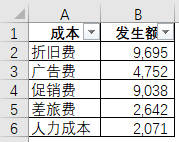
具体操作如下:
1. 对数据源中的“发生额“降序排列,因为饼图是根据数据源中各项内容的上下位置顺时针排序的,如果各项内容的排序大小比较乱,那呈现出来的饼图分布也是乱的,不便于读图。
提示:给数据降序排列是做饼图必需的一步,少了这一步,可以说做出来的饼图是不专业的。
2. 单击数据源的任意单元格(比如A1),在“插入”下找到“图表,单击右下角的图表,弹出”插入图表“对话框,在”所有图表“下找到”饼图“,选中饼图,单击确定即可。
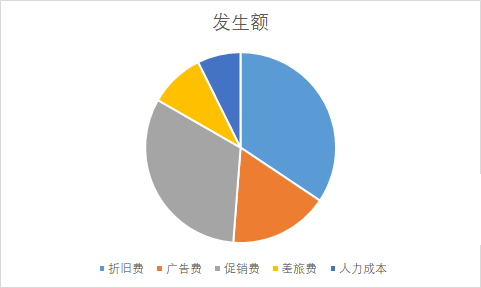
3. 美化图表:
3.1添加数据标签:单击图表,右击”添加数据标签“。

3.2 优化数据标签:单击图表,右击”设置数据标签格式”,进入“设置数据标签格式”对话框,在“标签选项”下勾选“类别名称”。
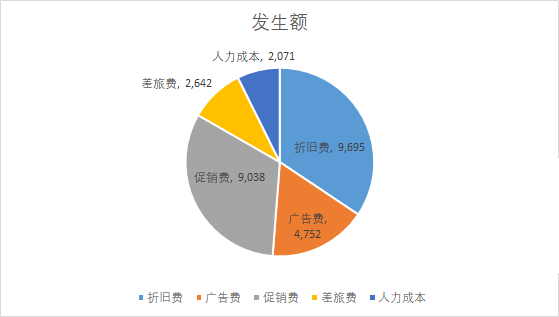
3.3 删除图例:由于上一步中已经显示了“类别名称”,所以把图例删除(这一步常适用于饼图,因为单独的图例与饼图的各项构成肉眼对照起来费力)。
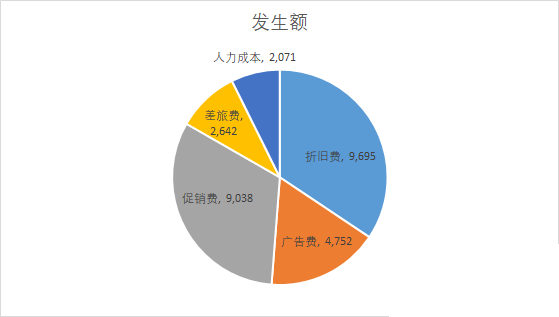
3.4 添加结构占比:前面的饼图虽然已经反映了成本的各项明细构成,但还是只有数字,有时候我们还想知道比例,所以可以在此基础上添加各项占比。
单击图表,右击”设置数据标签格式”,进入“设置数据标签格式”对话框,在“标签选项”下勾选“百分比”。
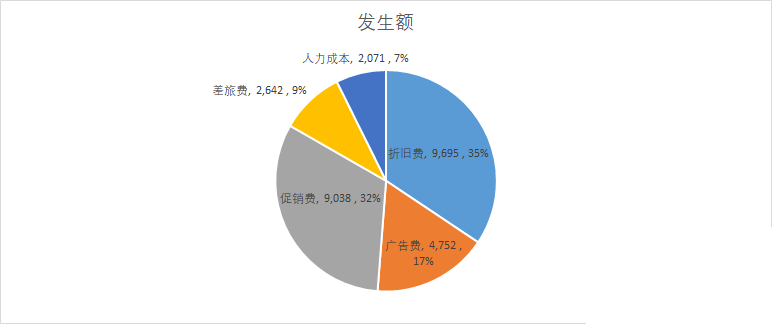
3.5 调整图表标题:
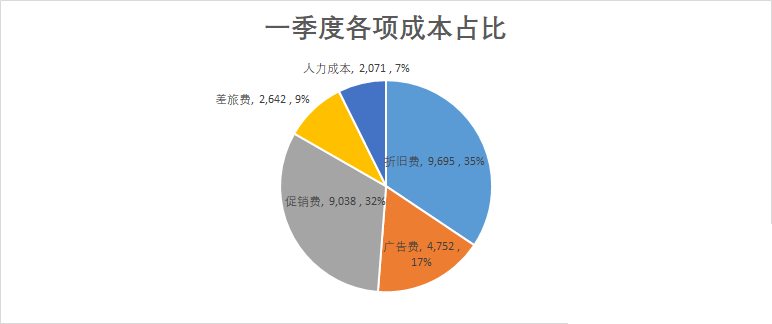
另外,还有图表的填充颜色、字体颜色、线条颜色等都可以根据自己的需求进行设置。
 好用的网盘坚果云
好用的网盘坚果云

评论前必须登录!
注册